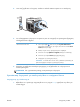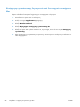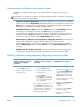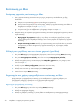HP LaserJet Enterprise M4555 MFP Series - User Guide
Προτεραιότητα ρυθμίσεων εκτύπωσης σε Mac
Οι αλλαγές στις ρυθμίσεις εκτύπωσης γίνονται κατά προτεραιότητα, ανάλογα με το πού έγιναν οι
αλλαγές:
ΣΗΜΕΙΩΣΗ Τα ονόματα των εντολών και των πλαισίων διαλόγου μπορεί να διαφέρουν, ανάλογα με το
πρόγραμμα λογισμικού που χρησιμοποιείτε.
●
Παράθυρο διαλόγου Page Setup (Διαμόρφωση σελίδας): Για να ανοίξετε αυτό το παραθυρο
διαλόγου, κάντε κλικ στο Page Setup (Διαμόρφωση σελίδας) ή σε μια παρόμοια εντολή στο μενού
File (Αρχείο) του προγράμματος που χρησιμοποιείτε. Οι ρυθμίσεις που αλλάζετε εδώ ενδέχεται να
υπερισχύουν των ρυθμίσεων που αλλάζετε οπουδήποτε αλλού.
●
Παράθυρο διαλόγου "Print": Κάντε κλικ στο Print (Εκτύπωση), στο Pri
nt Setup (Ρυθμίσεις
εκτύπωσης) ή σε μια παρόμοια εντολή στο μενού File (Αρχείο) του προγράμματος που
χρησιμοποιείτε, για να ανοίξετε αυτό το πλαίσιο διαλόγου. Οι αλλαγές στις ρυθμίσεις που έγιναν
στο πλαίσιο διαλόγου Print (Εκτύπωση) έχουν μικρότερη προτεραιότητα και δεν υπερισχύουν των
αλλαγών που έγιναν στο πλαίσιο διαλόγου Page Setup (Ρυθμίσεις σελίδας).
●
Προεπιλεγμένες ρυ
θμ
ίσεις του προγράμματος οδήγησης εκτυπωτή: Οι προεπιλεγμένες
ρυθμίσεις του προγράμματος οδήγησης εκτυπωτή καθορίζουν τις ρυθμίσεις που θα
χρησιμοποιηθούν σε όλες τις εργασίες εκτύπωσης εκτός αν αλλάξουν οι ρυθμίσεις στα πλαίσια
διαλόγου Page Setup (Ρυθμίσεις σελίδας), Print (Εκτύπωση) ή Printer Properties (Ιδιότητες
εκτυπωτή).
●
Ρυθμίσεις πίνακα ελέγχου εκτυπωτή: Η αλλαγή των ρυθμίσεων στον πίνακα ελέγχου του
ε
κ
τυπωτή, έχουν μικρότερη προτεραιότητα από τις αλλαγές που γίνονται οπουδήποτε αλλού.
Αλλαγή ρυθμίσεων προγράμματος οδήγησης εκτυπωτή σε Mac
Αλλαγή των ρυθμίσεων όλων των
εργασιών εκτύπωσης, έως ότου
τερματιστεί το πρόγραμμα
λογισμικού
Αλλαγή των προεπιλεγμένων
ρυθμίσεων για όλες τις εργασίες
εκτύπωσης
Αλλαγή των ρυθμίσεων
διαμόρφωσης του προϊόντος
1. Στο μενού File (Αρχείο), κάντε κλικ
στο κουμπί Print (Εκτύπωση).
2. Αλλάξτε τις ρυθμίσεις που θέλετε,
στα διάφορα μενού.
1. Στο μενού File (Αρχείο), κάντε κλικ
στο κουμπί Print (Εκτύπωση).
2. Αλ
λάξτε τις ρυθμίσεις που θέλετε,
στα διάφορα μενού.
3. Στο μενού Presets
(Προρρυθμίσεις), κάντε κλικ στην
επιλογή Save As… (Αποθήκευση
ως) και πληκτρολογήστε ένα όνομα
για την προρρύθμιση.
Αυτές οι ρυθμίσεις αποθηκεύονται στο
μενού Presets (Προρρυθμίσεις). Για να
χρησιμοποιήσετε τις νέες ρυθμίσεις, κάθε
φορά που ανοίγετε ένα πρόγραμμα και
εκτυπώνετε θα πρέπει να επιλέγετε τη
ν
απ
οθηκευμένη προρρύθμιση.
Mac OS X 10.5 και 10.6
1.
Από το μενού Apple
, κάντε κλικ
στο μενού System Preferences
(Προτιμήσεις συστήματος) και, στη
συνέχεια, κάντε κλικ στο εικονίδιο
Print & Fax (Εκτύπωση και φαξ).
2. Επιλέξτε το προϊόν από την αριστερή
πλευρά του παραθύρου.
3. Κάντε κλικ στο κουμπί Options &
Supplies (Επιλογές και
αναλώσιμα).
4. Κάντε κλικ στην καρτέλα Driver
(Πρόγραμμα οδήγησης).
5. Διαμορφώστε τις εγκατεστημένες
επιλογές.
ELWW
Λογισμικό για Mac
67